Cara mengaktifkan mic di laptop sangat penting untuk Anda ketahui. Terutama jika sering menggunakan perangkat tersebut untuk melakukan video call atau bahkan merekam suara. Tentu saja penting untuk menyalakan microphone tersebut sehingga pahami dahulu bagaimana cara untuk mengaktifkannya.
Cara Mengaktifkan Mic di Laptop

Ada banyak cara yang bisa Anda lakukan saat ingin mengaktifkan microphone pada laptop. Tentu langkah ini sangat penting untuk diketahui baik itu untuk kebutuhan pekerjaan, sekolah, kuliah, dan lain sebagainya. Agar mengetahuinya, pastikan menyimak panduan selengkapnya di bawah ini:
Baca juga : Cara Melihat Windows di Laptop
1. Pastikan Driver Mic Sudah Terpasang

Langkah pertama yang perlu Anda perhatikan yaitu memastikan driver mic sudah terpasang dengan benar pada laptop. Microphone sendiri merupakan perangkat yang dapat mengubah suara analog menjadi digital. Tentu saja kehadiran perangkat tersebut sangat berperan penting untuk aktivitas sehari-hari.
Alat ini sendiri tergolong sebagai perangkat output di laptop. Dengan fungsi utamanya yaitu memasukkan data dari luar sistem ke dalam laptop. Pengoperasiannya sendiri akan dikendalikan oleh pengguna. Tidak heran jika sebelum mengaktifkannya pastikan untuk mengeceknya terlebih dahulu.
2. Cek Pemasangan Driver Mic
Mic dapat Anda jadikan sebagai alat perekam suara saat ingin melakukan video call. Agar bisa menggunakan perangkat tersebut maka pastikan pemasangannya sudah benar di dalam laptop. Agar lebih jelas, langsung saja simak cara mengecek selengkapnya pada ulasan di bawah ini:
- Masuk ke menu Device Manager
- Anda dapat membukanya dengan menekan Windows + X pada keyboard
- Setelah itu pilih Device Manager
- Jika sudah cari kategori Audio input and output
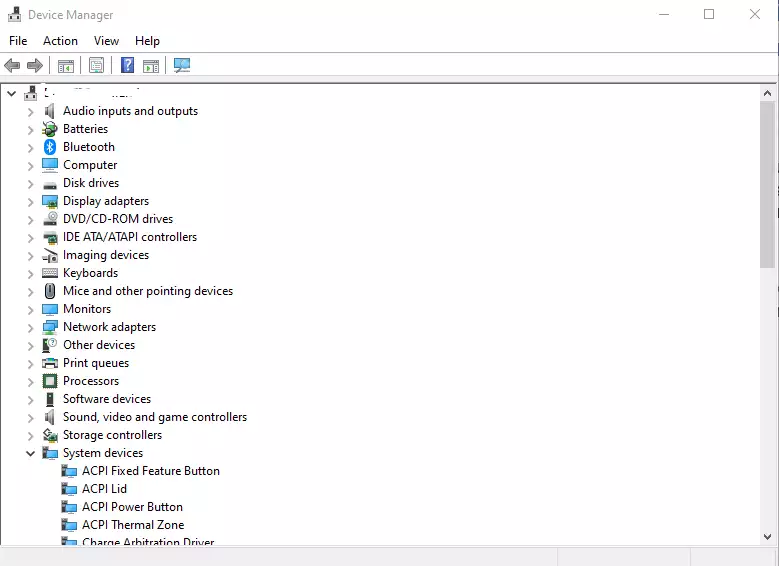
- Klik tanda panah yang ada di sebelah kiri
- Apabila sudah ada microphone, maka drivernya sudah terpasang dengan baik
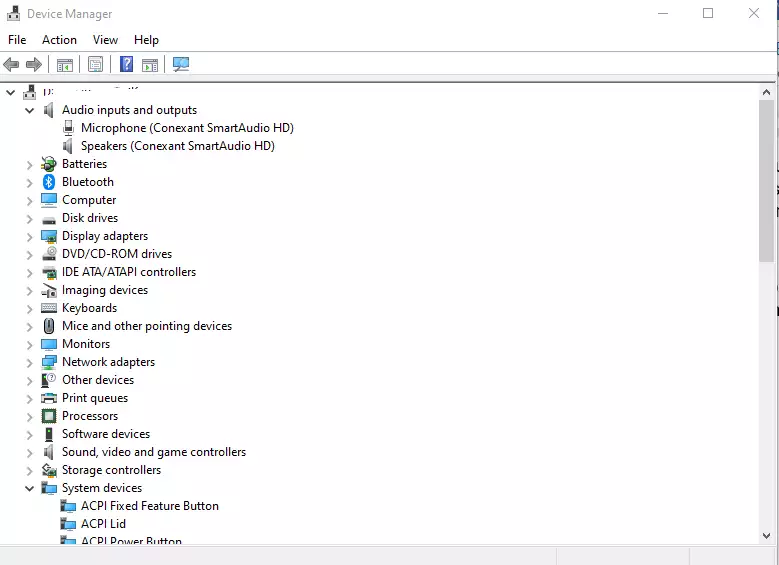
3. Periksa Melalui Control Panel
Apabila Anda sudah memastikan bahwa pemasangan driver dari microphone sudah benar, maka jangan lupa juga untuk memeriksa pengaturan audionya. Langkah ini dapat pengguna lakukan melalui menu Control Panel. Jika masih belum mengetahui caranya simak panduan lengkap di bawah ini:
- Klik Windows + R pada keyboard
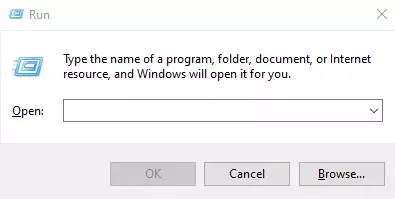
- Setelah itu ketik control
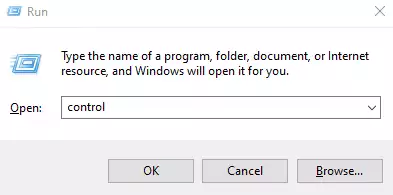
- Klik OK
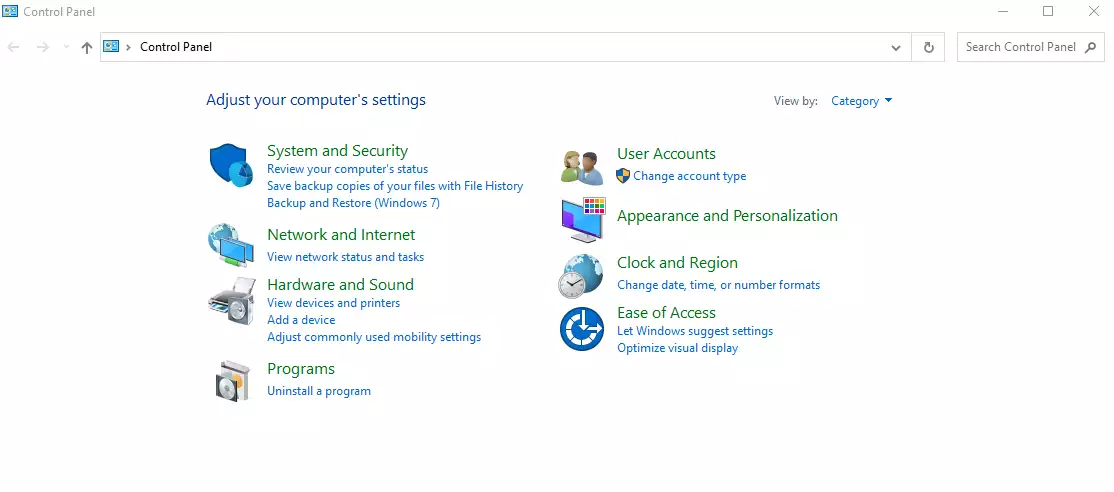
- Jika sudah, pilih kategori Hardware and Sound
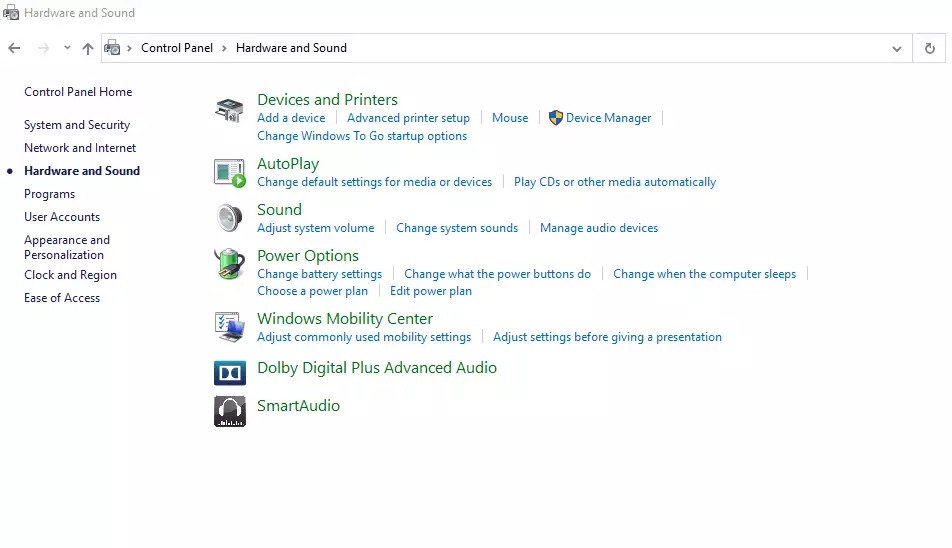
- Selanjutnya ketuk Sound
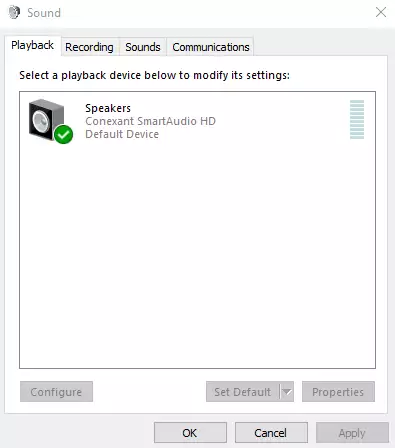
- Ketuk opsi Recording
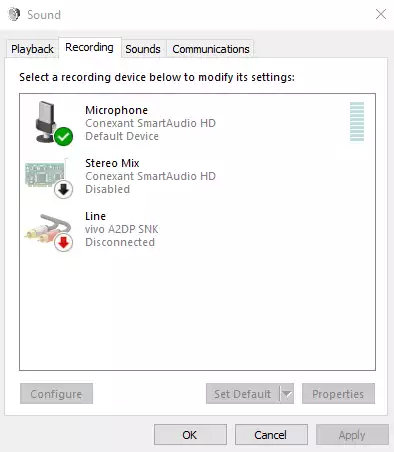
- Pilih Microphone
- Lalu tekan Set Default
- Kemudian tes microphone dengan merekam suara
- Lalu putar hasilnya
4. Mengaktifkan Mic Melalui Control Panel
Apabila Anda sudah melakukan serangkaian pengecekan dengan beberapa langkah di atas, maka selanjutnya bisa mengaktifkan alat perekam suara tersebut. Caranya pun sangat mudah sekali yaitu bisa melalui menu Control Panel. Apabila belum memahami langkahnya simak ulasan berikut:
- Masuk ke menu Control Panel
- Anda bisa membukanya dengan klik Windows + R
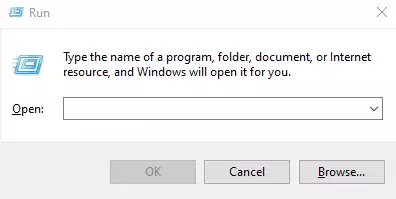
- Setelah itu buka control panel
- Klik OK
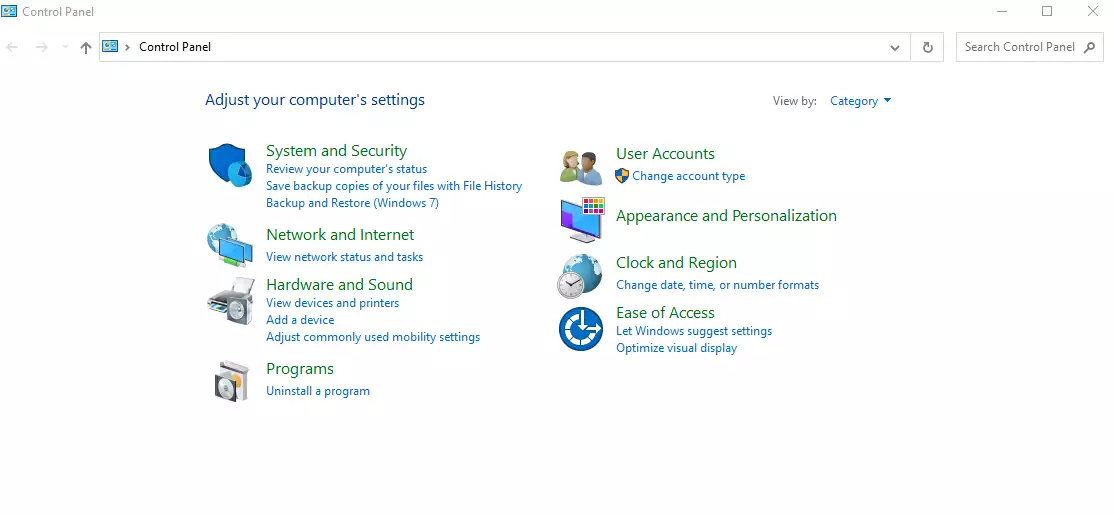
- Setelah itu tekan Ease of Access
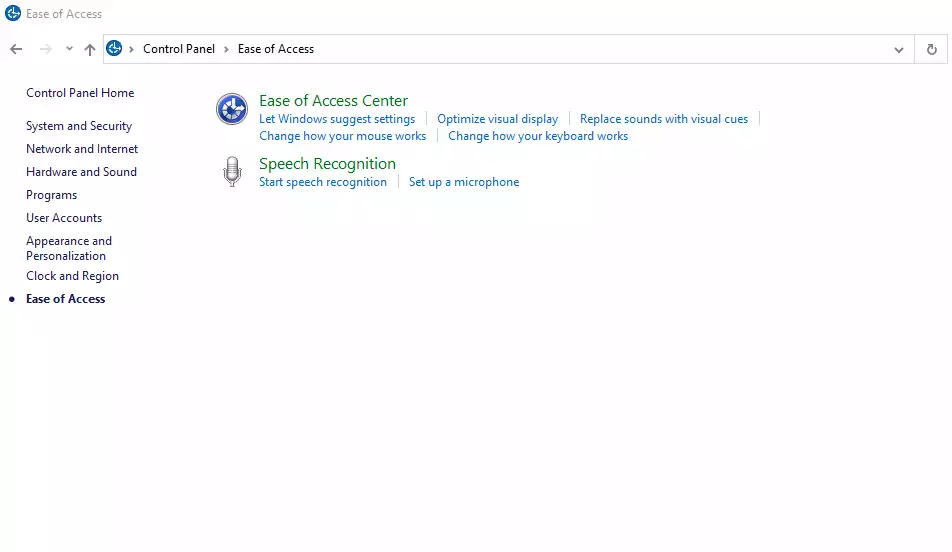
- Tekan Speech Recognition
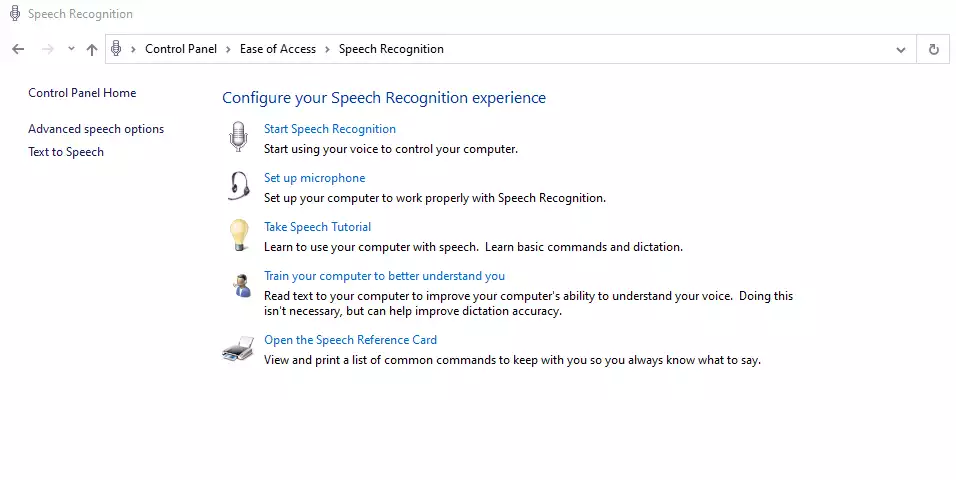
- Pilih Set up microphone
- Tentukan mic yang diinginkan
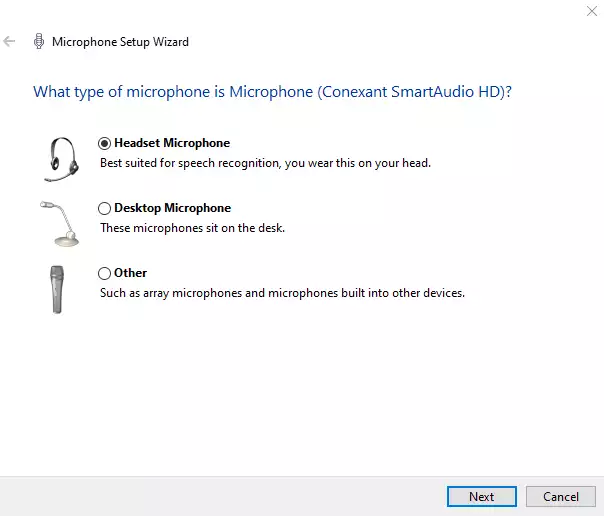
- Ketuk Next
- Tekan kembali menu Next
- Tunggu sampai prosesnya selesai
5. Melalui Menu Settings
Anda juga dapat mengaktifkan microphone dengan memanfaatkan menu Settings atau Pengaturan. Tentu saja langkah-langkahnya tidak kalah mudah dan cepat. Pengguna bisa sewaktu-waktu menerapkannya apabila memerlukan. Di bawah ini ulasan lengkapnya:
- Masuk ke menu Settings
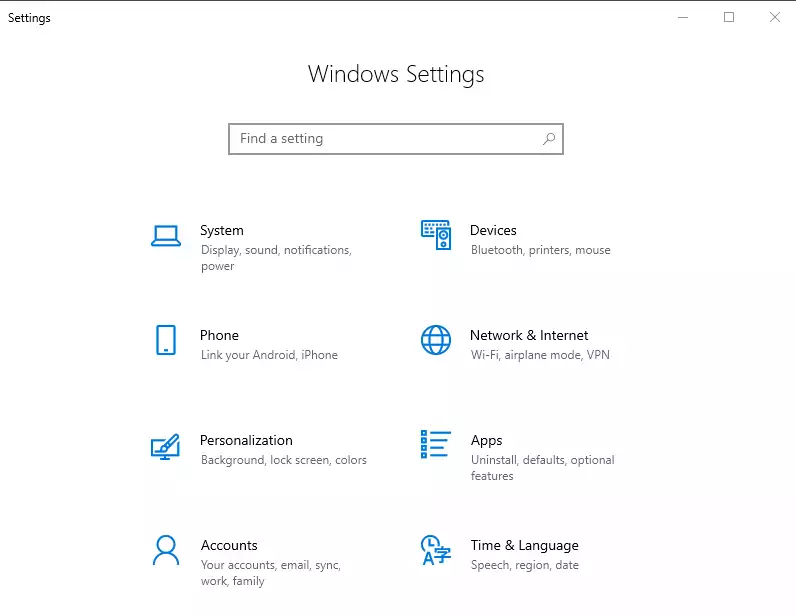
- Geser ke arah bawah
- Setelah itu klik opsi Privacy
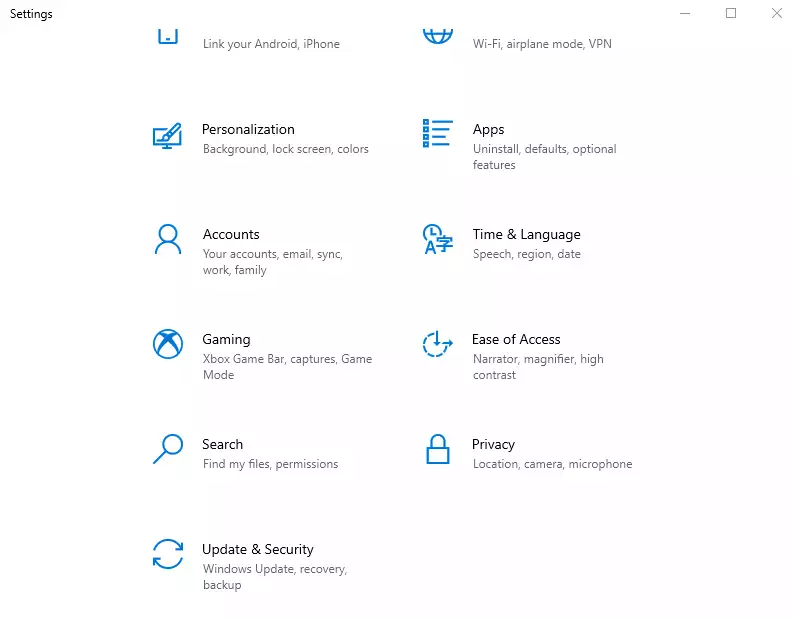
- Jika sudah klik Microphone
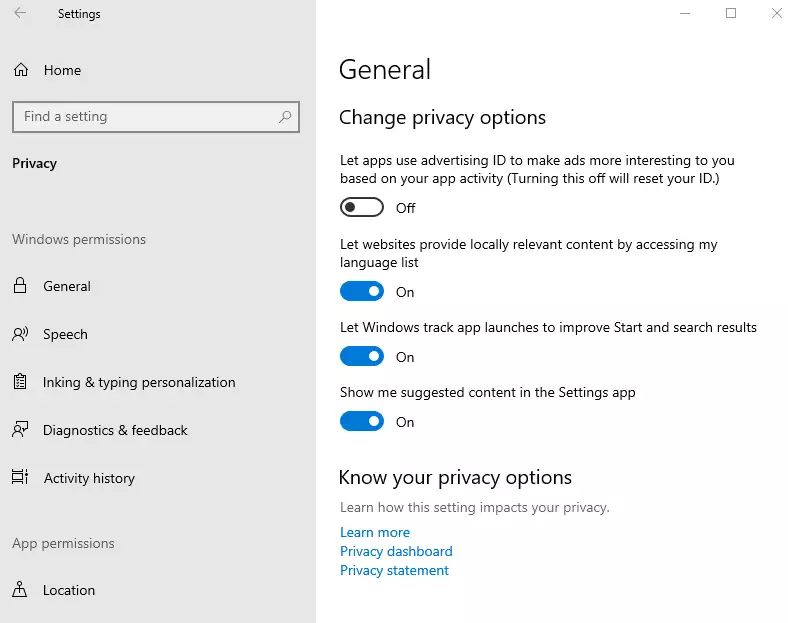
- Lalu cek let apps use my microphone
- Pastikan mengubahnya menjadi on
- Selesai
6. Cek Kabel Port Microphone

Selanjutnya, jangan lupa untuk mengecek dan memastikan kabel port microphone milik Anda sudah dalam keadaan yang bagus. Kemudian periksa kembali apakah sudah terhubung pada port dengan baik dan benar. Pasalnya, hal ini tentu akan mempengaruhi penggunaan alat perekam suara itu sendiri nantinya.
Apabila Anda memiliki microphone dengan kabel jack berukuran 3,3 mm, maka pastikan sudah benar masuk ke bagian port audio pada laptop. Jika tidak, bisa saja perangkat ini tidak dapat berfungsi. Oleh sebab itu, pastikan melakukan pengecekan terlebih dahulu. Terutama saat ingin mengaktifkannya.
Itu tadi cara mengaktifkan mic di laptop yang dapat Anda ketahui. Pastikan Anda mempraktekkannya dengan benar agar alat perekam suara satu ini bisa berfungsi sebaik mungkin. Tentu sangat mudah dan praktis untuk menghidupkan alat tersebut sehingga bisa kapan saja menggunakannya sesuai kebutuhan.

Leave a Reply